Vous avez sans doute déjà vécu cette situation : un client vous livre un fichier et désire une couleur spécifique pour l'impression, par exemple le blanc ou l'argenté. Il désigne même cette couleur par un nom, mais celui-ci ne correspond pas à ceux qui sont reconnus par votre imprimante. Problématique ? Non, car VersaWorks vous permet de renommer les couleurs en toute simplicité. En quelques clics, vous attribuez le nom adéquat, sans même devoir ouvrir le fichier dans un paquet graphique.
Le logiciel VersaWorks - fourni gratuitement par Roland DG avec toute imprimante - permet de renommer les couleurs en toute simplicité. En quelques étapes, vous pouvez décider d'imprimer tout ce que votre client a, par exemple, nommé « blanc » en « RDG_White ». Il s'agit du nom sous lequel la couleur blanche est reprise dans votre imprimante.
1. Couleurs spéciales : blanc, argenté et gloss
Afin de pouvoir imprimer ces couleurs spéciales, il est nécessaire de leur donner le nom adéquat. Cela se fait par le biais d'un alias :
- Sélectionnez l'onglet [Paramètres des couleurs d'accompagnement] dans VersaWorks.
- Cliquez sur [Créer une bibliothèque de couleurs d'accompagnement], attribuez un nom à la bibliothèque et sélectionnez [Encres spécifiques].
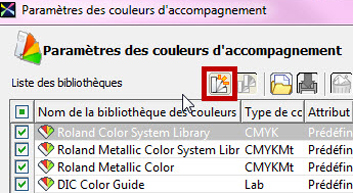
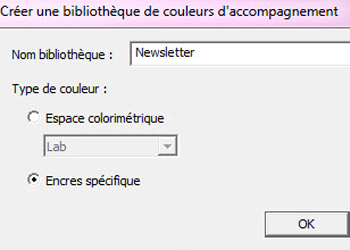
- Cliquez sur [Créer une couleur d'accompagnement].
- Introduisez le nom que votre client a donné à la couleur spéciale, par exemple « White ». Sélectionnez la couleur d'accompagnement à laquelle vous souhaitez faire correspondre l'élément, par exemple [RDG_WHITE].
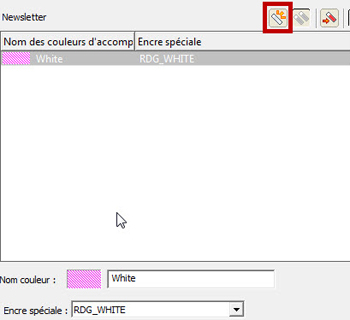
2. Autres couleurs d'accompagnement
Afin de faire correspondre d'autres noms de couleur à une couleur spécifique, procédez de la manière suivante :
- Dans [Format fichier], les tons directs reconnus par VersaWorks apparaissent. Dans notre exemple, la couleur « Metallic_purple » est reconnue. Sélectionnez [Convertir couleur d'accompagnement] et cliquez sur la couleur.

- Sélectionnez [Modifier la couleur d'accompangement] et cliquez sur [Utiliser la bibliothèque de nuances].
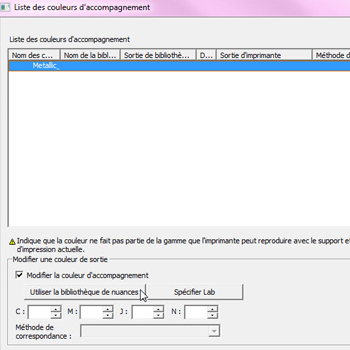
- Sélectionnez ensuite la bibliothèque dont vous désirez utiliser une couleur. VersaWorks comprend de nombreuses palettes très connues, par exemple les PANTONE, DIC et bien entendu, les bibliothèques Roland. Nous sélectionnons la bibliothèque Roland Metallic Color System Library. Celle-ci inclut une sélection de couleurs métalliques que les imprimantes Roland sont capables d'imprimer.
- Vous choisissez la couleur désirée, par exemple « RVW-MT-13E ».
- VersaWorks convertira l'ensemble des éléments de la couleur « Metallic_purple » en « RVW-MT-13E ».
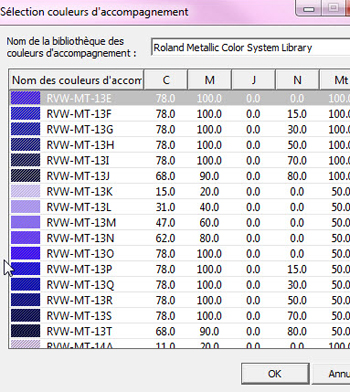
À partir de la version 4.8 de VersaWorks, vous avez la possibilité de renommer les couleurs selon cette procédure. Si vous ne disposez pas encore de cette version, utilisez le module de mise à jour intégré à votre logiciel afin de télécharger la version la plus récente.
